
例えば「伝票を作ってメールで添付して送信する」という作業は日常かなり多いと思います。
これが1日に複数回、同じ宛先に同じ件名とメッセージを添えて送信となると、何とか作業を楽にしたいものです。
そこで「添付ファイルを自動でメール送信する」というのをやってみました。
イメージとしては、
- デスクトップ上のフォルダ「送信フォルダ」に送りたいファイルを入れる
- フォルダ監視ソフトでそのフォルダを監視し、ファイルが入れられたら自動送信するバッチが起動する
- 送信後、そのファイルを自動で削除する
このような一連の流れにしたいと思います。
まず、主体となるプログラムをVBSで以下のように記述してみました。
(実はVBといってもExcelとかのVBAを少しかじったぐらいで、これはネットであれこれ調べて見よう見まねで作成したものです)
≪2013/4/3 追記あり≫
| Dim Fs, strPath, Fl, F, NewFile, NewFileFP, OutF Set Fs = CreateObject("Scripting.FileSystemObject") strPath = "C:\Users\owner\Desktop\送信フォルダ\" NewFile = "" Set Fl = Fs.GetFolder(strPath) For Each F In Fl.Files If F.Name > NewFile Then NewFile = F.Name End If Next NewFileFP = Fl & "\" & NewFile |
|---|
| Dim WshShell, BtnCode Set WshShell = WScript.CreateObject("WScript.Shell") Set objShell = CreateObject("Wscript.Shell") Set oMsg = CreateObject("CDO.Message") oMsg.From = "ファイル送信元 <aaa@xxx.co.jp>" '送信元 oMsg.To = "bbb@xxx.co.jp; ccc@xxx.co.jp" '送信先 oMsg.Bcc = "aaa@xxx.co.jp" oMsg.Subject = "ファイルの送信" '件名 oMsg.TextBody = "ファイルをお送りします。" 'メール本文 oMsg.AddAttachment NewFileFP '添付 oMsg.Configuration.Fields.Item _ ("http://schemas.microsoft.com/cdo/configuration/sendusing") = 2 oMsg.Configuration.Fields.Item _ ("http://schemas.microsoft.com/cdo/configuration/smtpserver") = "xxx.xxx.xxx.xxx" oMsg.Configuration.Fields.Item _ ("http://schemas.microsoft.com/cdo/configuration/smtpserverport") = 587 oMsg.Configuration.Fields.Item _ ("http://schemas.microsoft.com/cdo/configuration/smtpauthenticate") = 1 oMsg.Configuration.Fields.Item _ ("http://schemas.microsoft.com/cdo/configuration/sendusername") = "username" oMsg.Configuration.Fields.Item _ ("http://schemas.microsoft.com/cdo/configuration/sendpassword") = "password" oMsg.Configuration.Fields.Update oMsg.Send |
| Set OutF = Fs.OpenTextFile("C:\FileSend\Fsend.log",8) OutF.WriteLine "Date[" & date & "] Time[" & time & "] File[" & NewFile & "]" OutF.Close |
| Fs.DeleteFile NewFileFP objShell.Popup "メール送信しました。", 0, "送信完了", 0 Set Fs = Nothing Set Fl = Nothing Set OutF = Nothing |
3行目はデスクトップ上の「送信フォルダ」のパスを記述します
19行目のBccは確認のため自身に送るものです
26行目の"xxx.xxx.xxx.xxx" はSMTPサーバーです
28行目はSMTPのポート番号 25または587です
30行目 1(Basic認証) または 2(NTLM認証)
32行目 ユーザー名
34行目 パスワード
32行目はあとで用意するログファイルのパスです
これをメモ帳などで編集し、「FileSend.vbs」と名前を付けて保存します。
次に「C:\FileSend」を用意します。
その中に新規テキストファイル「Fsend.log」を作成し、先ほどの「FileSend.vbs」を入れます。
では、実際バッチを実行してファイルを送ってみます。
デスクトップに「送信フォルダ」を用意し、そこにテスト用のファイルを入れてバッチを実行します。
このようにメッセージが表示され、
「送信フォルダ」の中のファイルは削除されています。
ログファイル「Fsend.log」にも記録されています。
もしうまく送信できない時は、メールアドレス、サーバアドレス、ポート番号を見直してください。
関連記事
◆ ファイルをメールで自動送信する 2 「フォルダ監視ソフトを使う」
◆ 新サーバ切り替えに伴い、メールを自動で送るVBScriptの書き換え
◆ 出勤時のタイムカードの代わりにメール送信
参考リンク
◆ Windows標準機能とWSHを使ってメールを送信する
-
ScanSnap Cloud の連携先 Dropbox にデー… 2016.04.28 コメント(2)
-
WAVファイルを再生するバッチファイルを作… 2015.09.08 コメント(2)
-
Windows 起動時にファイルサーバー上のネ… 2015.09.07
PR
Category
カテゴリ未分類
(2)自作PC・PCパーツ
(101)PC改造
(38)周辺機器
(77)トラブル解決!
(67)アプリケーション
(56)フリーソフト
(20)Windows10
(4)Windows8
(49)Windows関連
(50)小規模オフィス
(64)Microsoft Office 関連
(49)Webサーバ
(5)パソコン
(59)DTV
(6)AKIBA情報
(19)製品情報
(43)Firefox
(14)クラウド
(29)モバイル
(29)スマートフォン・携帯
(25)Android
(2)iPhone・iPad
(32)画像処理
(10)動画編集
(6)AV機器
(25)デジカメ
(81)撮影日記
(52)家電
(10)旅行など
(12)雑記
(66)男の酒菜
(12)その他
(48)Keyword Search
Free Space

シャープ お茶メーカー「ヘルシオお茶プレッソ」 TE-TS56V-G <グリーン系>【送料無料】
価格:19,780円(税込、送料込)

ショップ・オブ・ザ・イヤー2年連続受賞 | カメラのキタムラ |【あす楽】 ソニー Distagon T* F...
価格:196,245円(税込、送料込)

【送料無料】【在庫あり】【16時までのご注文完了で当日出荷可能!】ヤマハ YSP-1600-B(ブラッ...
価格:64,260円(税込、送料込)

ルンバ史上最高の清掃力を誇るフラッグシップモデル※この商品は2015年10月10日頃より順次発送...
価格:135,000円(税込、送料込)

新製品 SAMSUNG MZ-75E2T0B/IT 2TB 2.5インチタイプ SSD 850EVOシリーズ
価格:99,800円(税込、送料込)

【新品・送料無料!延長保証受付中】VAIO VAIO Z Canvas VJZ12A9AAF1SVAIO Z Canvas VJZ12A9AAF1S
価格:326,100円(税込、送料込)

摩耗・劣化のない新品互換トナー 1年保証 平日14時迄当日出荷 対応機種:LBP-3980/3970/3950/39...
価格:4,480円(税込、送料込)
Freepage List
Calendar



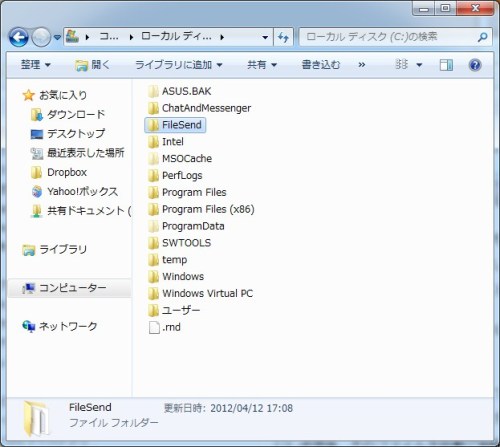
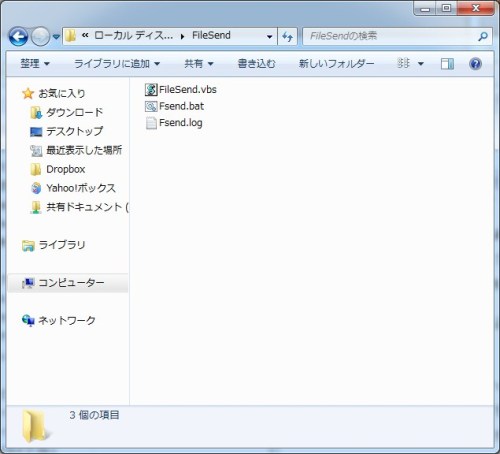

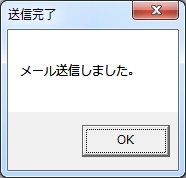
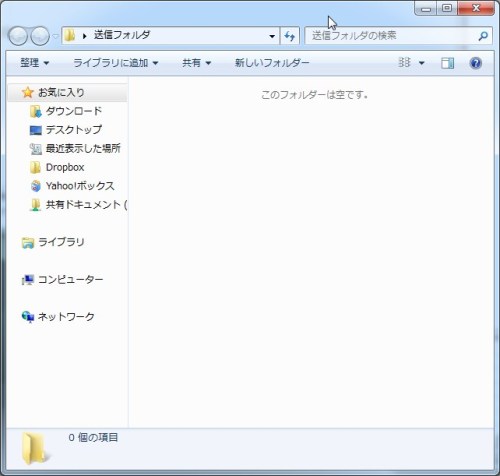
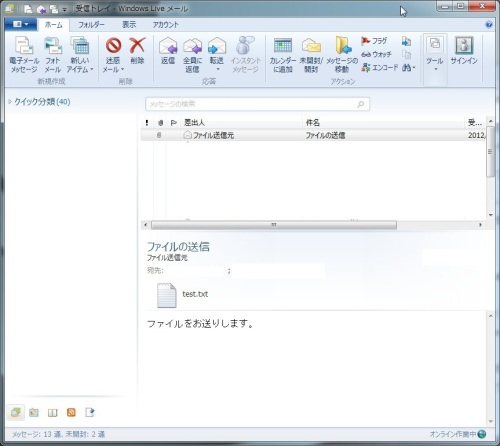
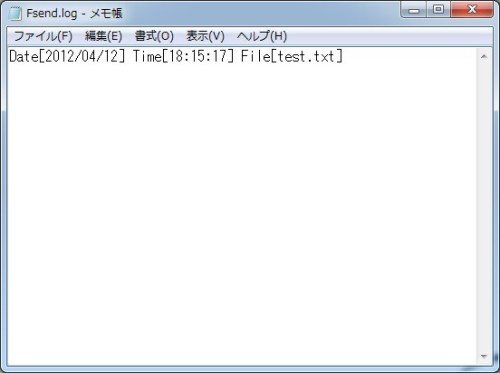
![【送料無料】最速攻略VBScript(ブイビースクリプト)サンプル大全集 [ 結城圭介 ]](https://hbb.afl.rakuten.co.jp/hgb/?pc=http%3a%2f%2fthumbnail.image.rakuten.co.jp%2f%400_mall%2fbook%2fcabinet%2f7741%2f77412710.jpg%3f_ex%3d128x128&m=http%3a%2f%2fthumbnail.image.rakuten.co.jp%2f%400_mall%2fbook%2fcabinet%2f7741%2f77412710.jpg%3f_ex%3d80x80)






![ソニー FE 24-70mm F2.8 GM [SEL2470GM] 《4月発売予定》](https://hbb.afl.rakuten.co.jp/hgb/?pc=http%3a%2f%2fthumbnail.image.rakuten.co.jp%2f%400_mall%2femedama%2fcabinet%2fmc119%2f59977.jpg%3f_ex%3d128x128&m=http%3a%2f%2fthumbnail.image.rakuten.co.jp%2f%400_mall%2femedama%2fcabinet%2fmc119%2f59977.jpg%3f_ex%3d80x80)
![ソニー FE 85mm F1.4 GM [SEL85F14GM] 《4月発売予定》](https://hbb.afl.rakuten.co.jp/hgb/?pc=http%3a%2f%2fthumbnail.image.rakuten.co.jp%2f%400_mall%2femedama%2fcabinet%2fmc119%2f59979.jpg%3f_ex%3d128x128&m=http%3a%2f%2fthumbnail.image.rakuten.co.jp%2f%400_mall%2femedama%2fcabinet%2fmc119%2f59979.jpg%3f_ex%3d80x80)



![【送料無料】ソニー【ハイレゾ音源対応】Bluetooth対応[ノイズキャンセリング][マイク付…](https://hbb.afl.rakuten.co.jp/hgb/?pc=http%3a%2f%2fthumbnail.image.rakuten.co.jp%2f%400_mall%2fdtc%2fcabinet%2f20160212a%2f4548736022393.jpg%3f_ex%3d128x128&m=http%3a%2f%2fthumbnail.image.rakuten.co.jp%2f%400_mall%2fdtc%2fcabinet%2f20160212a%2f4548736022393.jpg%3f_ex%3d80x80)

